2 Cara Cek VGA Berapa GB di Laptop Windows
Pada artikel kali ini saya akan mencoba berbagi mengenai bagaimana cara mengecek kapasitas VGA yang digunakan pada laptop Windows.
VGA atau Video Graphic Adapter adalah komponen penting yang berfungsi untuk mengolah grafis pada laptop. VGA bisa berupa internal (terintegrasi dengan prosesor) atau eksternal (terpisah dengan prosesor). VGA yang baik biasanya memiliki kapasitas memori yang besar, sehingga bisa menjalankan game atau aplikasi grafis dengan lancar.
Namun, bagaimana cara kita mengetahui berapa GB memori VGA yang ada di laptop kita? Apakah kita harus membongkar laptop dan melihat langsung komponen VGA-nya? Tentu saja tidak. Ada cara yang lebih mudah dan praktis untuk mengecek kapasitas VGA laptop kita tanpa harus membuka casing-nya.
Baca juga: 2 Cara Menampilkan File Tersembunyi di Windows 11
Jenis VGA Pada Laptop
Sebelum membahas lebih lanjut, perlu diketahui juga jika pada laptop memiliki jenis VGA, yaitu VGA Internal dan VGA External.
Pada setiap laptop ada yang memiliki VGA Internal dan eksternal, namun ada juga laptop yang hanya menggunakan VGA Internal.
Apa perbedaan antara kedua jenis VGA ini? Mari kita simak penjelasannya berikut ini:
1. VGA Internal
VGA internal adalah VGA yang sudah terintegrasi atau menyatu dengan motherboard atau prosesor laptop. VGA internal juga sering disebut sebagai VGA onboard, VGA built-in, atau VGA shared. VGA internal tidak memiliki memori sendiri, melainkan menggunakan sebagian memori RAM yang ada pada laptop.
VGA internal biasanya digunakan pada laptop yang tidak terlalu membutuhkan grafis yang tinggi, seperti laptop untuk keperluan kantor, sekolah, atau browsing.
Pada setiap laptop biasanya sudah pasti memiliki VGA Internal, karena VGA jenis ini menjadi komponen dasar/utama untuk menerjemahkan tampilan ke layar monitor.
2. VGA Eksternal
VGA eksternal adalah VGA yang terpisah atau berdiri sendiri dari motherboard atau prosesor laptop. VGA external juga sering disebut sebagai VGA card, VGA dedicated, atau VGA discrete. VGA eksternal memiliki memori sendiri yang disebut dengan VRAM (Video RAM) yang khusus digunakan untuk mengolah grafis.
VGA jenis ini, hanya sebagai VGA tambahan. Jadi tidak semua laptop memiliki VGA Eksternal. VGA eksternal biasanya hanya digunakan pada laptop yang membutuhkan grafis yang tinggi, seperti laptop untuk gaming, desain grafis, atau video editing.
Ketika laptop digunakan untuk keperluan biasa, maka akan menggunakan VGA Internal. Namun jika laptop digunakan untuk menjalankan aplikasi/program yang membutuhkan grafis tinggi, VGA Eksternal akan otomatis aktif.
Cara Cek Kapasitas VGA di Laptop Windows
Untuk melihat kapasitas VGA pada laptop yang kita gunakan, ada beberapa cara yang dapat digunakan. Kemudian cara yang akan dijelaskan ini juga dapat digunakan untuk mengetahui laptop dual VGA atau tidak.
1. Cara Cek VGA Laptop Melalui DXDIAG
Cara pertama yang bisa kita lakukan untuk mengecek VGA laptop kita adalah melalui DXDIAG. DXDIAG adalah alat bantu yang disediakan oleh Windows untuk mendiagnosis masalah terkait dengan DirectX, yaitu teknologi yang digunakan untuk menjalankan game dan aplikasi grafis.
Berikut ini adalah langkah-langkahnya:
- Buka kotak dialog RUN (tekan saja tombol Windows + R pada Keyboard).
- Ketika DXDIAG pada kolom yang tersedia, lalu klik OK.
- Tunggu beberapa saat sampai DXDIAG selesai memindai sistem kita.
- Lalu klik tab Display untuk melihat spesifikasi VGA Internal.
- Kemudian jika ingin melihat VGA Eksternal silakan pilih Tab Render (opsi ini hanya tersedia bagi laptop yang memiliki VGA Eksternal).
- Selesai
2. Cara Cek VGA Laptop Melalui Task Manager
Cara selanjutnya ialah melalui Task Manager. Cara ini nantinya malah akan lebih lengkap, karena akan terlihat juga info penggunaan VGA secara real time.
Berikut langkah-langkahnya:
- Buka Task Manager.
- Kemudian pilih Performance.
- Lalu klik pada bagian GPU dan lihat spesifikasi lengkapnya. Jika laptop menggunakan VGA Internal dan Eksternal nantinya akan terdapat dua GPU yang terdeteksi.
- Selesai
Baca juga: Langkah-Langkah Cara Pause Update Windows 11
Demikianlah beberapa cara yang bisa kita lakukan untuk mengecek VGA berapa GB di laptop Windows. Dengan mengetahui kapasitas memori VGA laptop kita, kita bisa menyesuaikan game atau aplikasi grafis yang ingin kita jalankan dengan spesifikasi yang dibutuhkan.

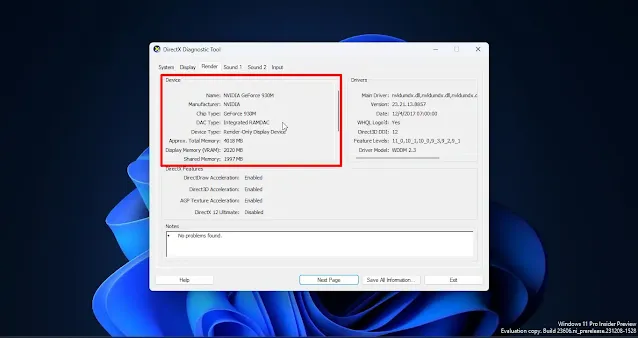
.webp)
.webp)
.webp)
.webp)

Posting Komentar untuk "2 Cara Cek VGA Berapa GB di Laptop Windows"
Posting Komentar